win10没有文档 win10右键新建没有文本文档txt怎么办
更新时间:2024-02-25 14:57:11作者:yang
在使用win10系统时,许多用户可能会遇到一个问题:右键新建时没有文本文档(txt)选项,这种情况让用户感到困惑,因为文本文档在日常工作中是非常常见和必要的。当win10没有文档选项时,我们应该如何解决呢?接下来我们将介绍几种简单有效的方法来解决这个问题。
具体步骤:
1.win10右键新建下拉没有文本文档选项,如下图所示:
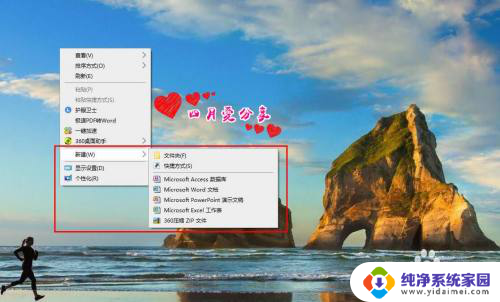
2.按win键(win10图标键)+R键,弹出运行窗口。输入regedit,点击确定,如下图所示:
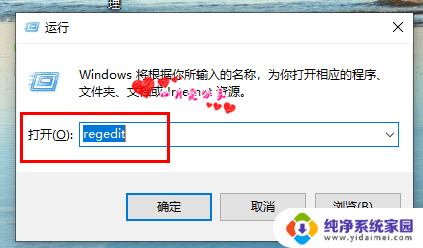
3.进入注册表编辑器页面,展开HKEY_CLASSES_ROOT/.txt下,选中右边“默认值”。双击,把数据修改为txtfile,点击确定,如下图所示:
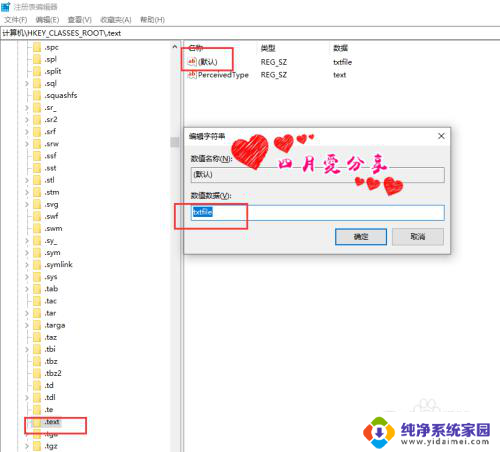
4.右键.txt,选择【新建】-【项】。把新建项命名为ShellNew,(如果有ShellNew就不用新建了),如下图所示:
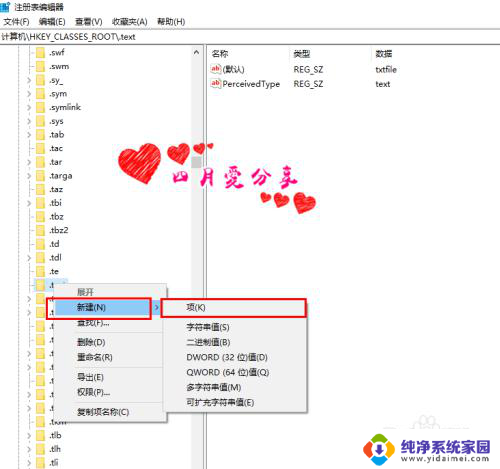
5.选中shellNew然后“新建—字符串值”。如下图所示:
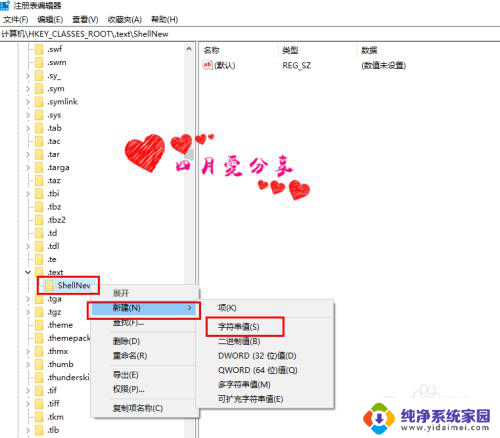
6.把新建项命名为nullfile。刷新桌面或重启电脑就可以。
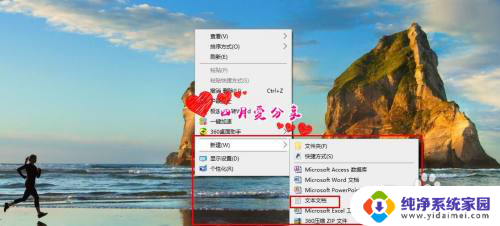
以上就是关于win10没有文档的全部内容,有出现相同情况的用户可以按照以上方法解决。
win10没有文档 win10右键新建没有文本文档txt怎么办相关教程
- win10新建txt文件 win10右键没有新建txt文本文档解决方法
- win10新建里没有文本文档怎么办 Win10新建文本文档没有txt格式选项
- win10新建不了文本文档 win10右键菜单没有新建txt文本文档的解决方法
- win10右键无法新建word文档 win10 鼠标右键新建没有word文档的原因
- 笔记本电脑鼠标右键新建文档删除了怎么下载 win10右键菜单找不到新建文本文档选项怎么办
- 右键新建文本文档不见了windows10 如何恢复win10系统右键新建文本文档选项
- 电脑win10右键新建没有反应 Win10右键没有新建选项解决方法
- 右键没有ppt Win10右键新建中没有PPT选项怎么添加
- 怎么把文档txt改成bat win10怎么将txt文件转换为bat格式
- win10桌面新建的表格显示不是一个有效文件 Win10系统如何设置鼠标右键新建Excel文件
- 怎么查询电脑的dns地址 Win10如何查看本机的DNS地址
- 电脑怎么更改文件存储位置 win10默认文件存储位置如何更改
- win10恢复保留个人文件是什么文件 Win10重置此电脑会删除其他盘的数据吗
- win10怎么设置两个用户 Win10 如何添加多个本地账户
- 显示器尺寸在哪里看 win10显示器尺寸查看方法
- 打开卸载的软件 如何打开win10程序和功能窗口